ปรับแต่ง Taskbar Windows 7 สำหรับ Classic XP Look

ด้วย Windows 7 นั้น Microsoft ได้ทำการปรับปรุงโฉมใหม่ทั้งหมดไม่เพียง แต่รูปลักษณ์ แต่ยังรวมถึงฟังก์ชั่นการทำงานของ แถบงาน. ไอคอนขนาดใหญ่แทนที่ป้ายข้อความและอินสแตนซ์ของแอพพลิเคชั่นเดียวกันซ้อนลงบนไอคอนเดียวบนทาสก์บาร์ คุณสมบัติใหม่นี้ช่วยให้สิ่งต่าง ๆ ตรงไปตรงมาและเรียบง่ายและเมื่อผนวกเข้ากับ Aero ที่สวยงาม
บางครั้งมันก็ขึ้นอยู่กับสิ่งที่คุณทำยินดีที่ได้ใช้ทาสก์บาร์เก่า ตัวอย่างเช่นสมมติว่าคุณกำลังพยายามสอนใครบางคนเช่นคุณยายวิธีใช้ระบบปฏิบัติการใหม่หรือตัวคุณเองไม่มีเวลาปรับหรือเรียนรู้สิ่งใหม่ หรือบางทีคุณอาจกลัวการเปลี่ยนแปลงและชอบวิธี "สิ่งต่าง ๆ มาโดยตลอด" :)
อย่างจริงจังแม้ว่านี่เป็นหนึ่งในหลาย ๆสิ่งที่ยอดเยี่ยมเกี่ยวกับ Windows 7; มีตัวเลือกการปรับแต่งมากมายให้เลือก ด้วยการเปิดตัว Windows 7 เพียงไม่กี่วันเราจะเริ่มให้ความสำคัญกับ Windows 7 เพิ่มมากขึ้นเป็นคุณลักษณะใหม่วิธีใช้งานและวิธีปรับแต่งระบบปฏิบัติการใหม่ อย่างไรก็ตามสำหรับตอนนี้ขอเพียงมุ่งเน้นที่งานในมือและทบทวนวิธีการคืนค่าแถบงาน Windows 7 กลับไปสู่รูปลักษณ์และความรู้สึกที่ดีของ Windows XP
ตัวอย่างแถบงาน
A: คน ใหม่ แถบงาน Windows 7
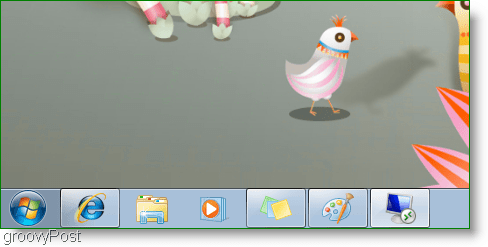
B: Windows 7 Classic ฟังก์ชั่น แถบงาน
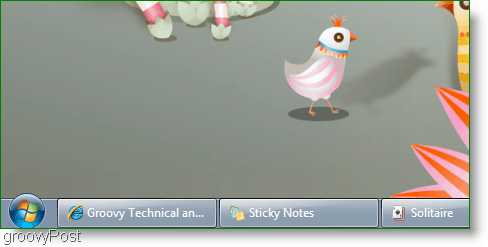
C: ทาสก์บาร์ของ Windows 7 Classic“ XP Style”
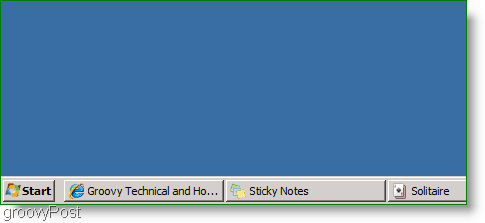
ตกลง! มาเรียนรู้วิธีทำกัน!
ใช้ Classic Functionality และ XP Style Taskbar บน Windows 7
1. คลิกขวา พื้นที่ว่างบน แถบงาน แล้ว คลิก คุณสมบัติ บนเมนูบริบท
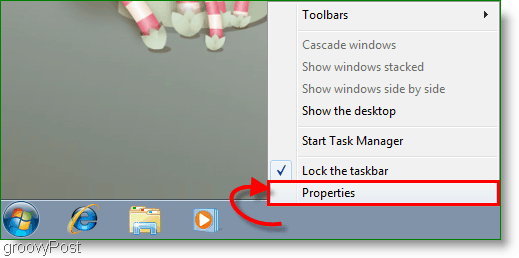
2. หน้าต่างคุณสมบัติแถบงานและเมนูเริ่มควรปรากฏขึ้น ช่องทำเครื่องหมาย คน ใช้ไอคอนขนาดเล็ก ตัวเลือกแล้ว เลือก คน ไม่เคยรวมกัน ในเมนูแบบเลื่อนลงของปุ่มแถบงาน คลิก ตกลง เพื่อบันทึกการเปลี่ยนแปลงและดำเนินการต่อ
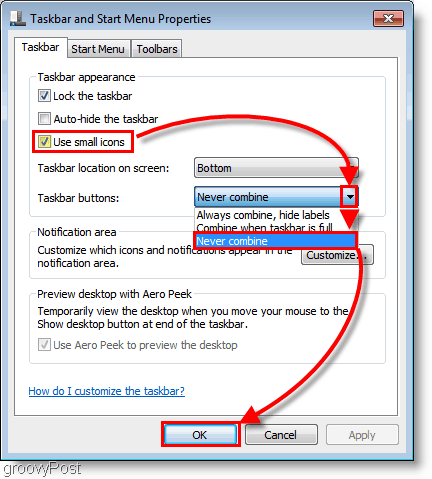
3. คลิกขวา แต่ละ ไอคอน บนแถบงานและ เลือก เลิกตรึงโปรแกรมนี้จากทาสก์บาร์.
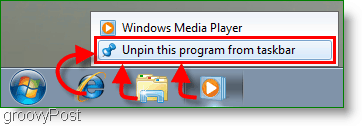
ตอนนี้เดสก์ท็อปของคุณจะมีไฟล์ สไตล์ Windows 7 ผสม กับ รูปลักษณ์ฉลากข้อความคลาสสิก. หากคุณต้องการดำเนินการต่อและใช้ไฟล์ สไตล์คลาสสิก XP เพียงทำตามสองขั้นตอนถัดไป
4. คลิกขวา พื้นที่เปิดใด ๆ บน เดสก์ทอป. จากเมนูบริบทที่ปรากฏขึ้น คลิก ส่วนบุคคล.
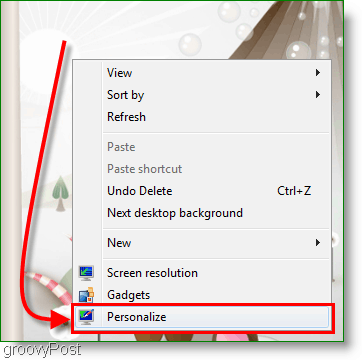
5. หน้าต่างลักษณะที่ปรากฏและการตั้งค่าส่วนบุคคลควรป๊อปอัป เลื่อน ลงไป ธีมพื้นฐานและคอนทราสต์สูง. คลิก คน Windows Classic ธีม; อาจใช้เวลาสักครู่ในการเปลี่ยนธีมขึ้นอยู่กับระบบของคุณ
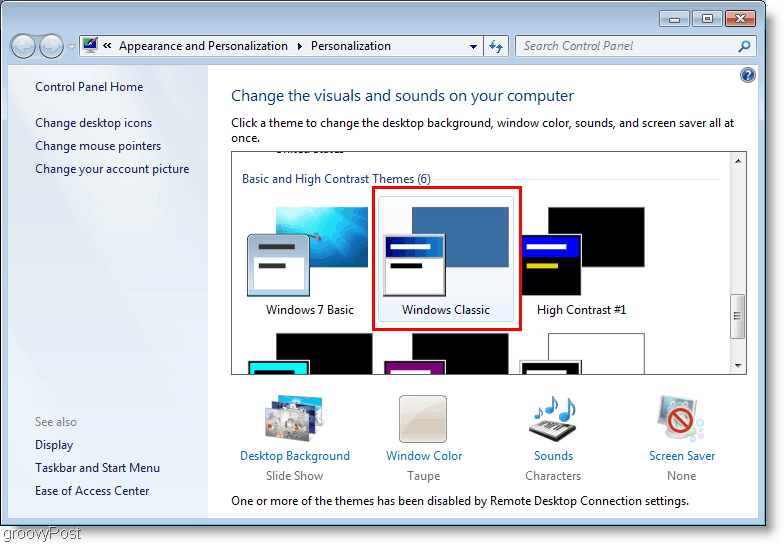
คำถามความเห็น? ชอบที่จะได้ยินจากคุณ!









ทิ้งข้อความไว้